Documentos de Google permite que los usuarios creen tablas, pero ¿sabías que también existe la opción de moverlas? No todo el mundo lo sabe, pero es factible. En esta publicación, le mostraremos cómo mover una tabla, centrar o alinear una tabla en Google Docs.
La gente de Google ha facilitó mucho la creación de tablas. Verá, mover mesas aquí es tan fácil como hacer el trabajo en Microsoft Word, por lo que es una gran ventaja.
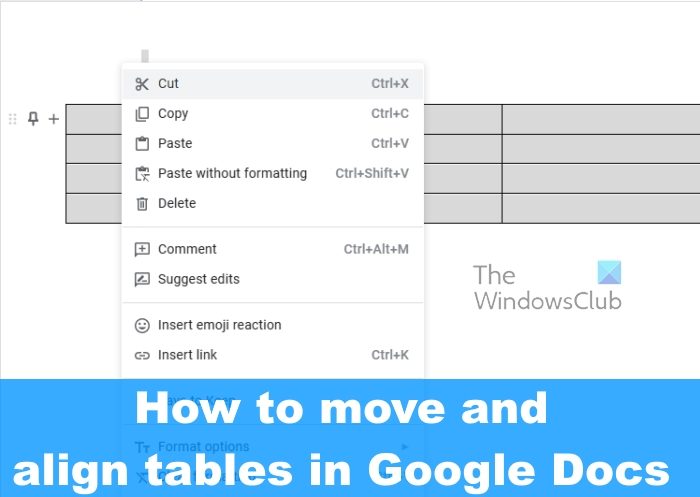
Cómo mover tablas en Google Docs
Si quieres mover una tabla en Google Docs, luego siga cualquiera de los dos métodos que se detallan a continuación:
Mueva una tabla arrastrándola Corte y pegue la tabla
Mueva una tabla en Google Docs arrastrándola
Para mover una tabla en Google Docs, puede arrastrar la tabla a una nueva ubicación dentro del documento. Expliquemos cómo hacer esto.
Seleccione toda la mesa que desea mover resaltándola. A continuación, haga clic en la mesa, luego arrastre el mouse para moverla al lugar correcto. Si por alguna razón Si se encuentra con dificultades imprevistas, haga clic en el botón Deshacer para revertir la tabla a su ubicación original.
Corte y pegue la tabla en Google Docs para moverla
Si no desea arrastrar una tabla, que puede ser un desafío si su documento tiene mucho contenido, entonces puede optar por cortar y pegar en su lugar. Esta opción funciona bastante bien, así que expliquemos cómo mover una tabla en Google Docs usando Cortar y Pegar:
Seleccione toda la tabla que desea mover resaltándola. Haga clic con el botón derecho en la tabla y a través de la menú contextual, seleccione Cortar. Coloque el cursor del mouse en el área del documento donde desea que aparezca la tabla. Haga clic con el botón derecho en el lugar y seleccione Pegar. La tabla ahora debería aparecer en el lugar correcto.
Cómo alinear tablas en Google Docs
En algunas situaciones, es posible que el usuario desee centrar o alinear una tabla en lugar de moverla a una ubicación diferente. La pregunta es, ¿cómo alinear tablas en Google Docs de forma sencilla?
Comience presionando el botón derecho-haga clic en el botón en su tabla. Seleccione la opción Propiedades de la tabla en el menú contextual. Cuando aparezca la ventana Propiedades de la tabla, elija una alineación de la tabla. Elija izquierda, centro o derecha. Una vez seleccionada, la tabla se alineará con la alineación elegida. p>LEER: Cómo crear una lista de verificación en Google Docs
¿Se puede formatear una tabla en Google Docs?
Sí, es posible formatear una tabla en Google Docs. Solo necesita hacer clic en la pestaña Formato y, desde allí, aprovechar al máximo las opciones disponibles para usted. Esto se puede hacer a través de la versión de escritorio o móvil de Google Docs.
¿Google Docs puede hacer todo lo que Word puede hacer?
Google Docs es una poderosa herramienta de edición de palabras que puede hacer muchas de lo que es capaz Microsoft Word, pero a pesar de eso, no está al mismo nivel. Word es una aplicación con todas las funciones que está diseñada tanto para profesionales como para usuarios habituales.